Als je onlangs je telefoon hebt geüpgraded naar een nieuwe Samsung en je WhatsApp-gegevens wilt overzetten naar de nieuwe telefoon, dan vraag je je misschien af of Samsung Smart Switch je ook kan helpen bij het overzetten van WhatsApp-berichten. Dit artikel geeft antwoord op die vraag en biedt u ook verschillende manieren om uw gegevens over te zetten naar uw nieuwe apparaat, waaruit u vervolgens kunt kiezen.

Wat is Samsung Smart Switch?
Smart Switch is de manier van Samsung om u eenvoudig gegevens van uw oude apparaat naar uw nieuwe apparaat te laten overzetten. Wat kan er dan worden overgedragen? Dingen zoals foto's, bestanden, sms-berichten, apps die zijn geïnstalleerd vanuit de Google Store en zelfs de vorige instellingen van uw apparaat kunnen worden overgezet met Smart Switch. Hiermee kunt u de gegevens van Android- en iOS-apparaten overzetten, zodat u dit niet handmatig hoeft te doen.

Brengt Samsung Smart Switch WhatsApp-berichten over?
Het korte antwoord op deze vraag is nee,je kunt geen WhatsApp-berichten overzetten met Samsung Smart Switch van je oude apparaat naar je nieuwe Samsung-apparaat. De reden die Samsung heeft gegeven, is dat WhatsApp-berichten van begin tot eind worden versleuteld, samen met andere WhatsApp-gegevens, en niet kunnen worden overgedragen met de Smart Switch. Hetzelfde geldt voor andere apps die end-to-end-codering gebruiken voor gegevensoverdracht. Gelukkig zijn er echter andere methoden die u kunt volgen om WhatsApp-berichten van uw oude apparaat naar uw nieuwe Samsung over te zetten.
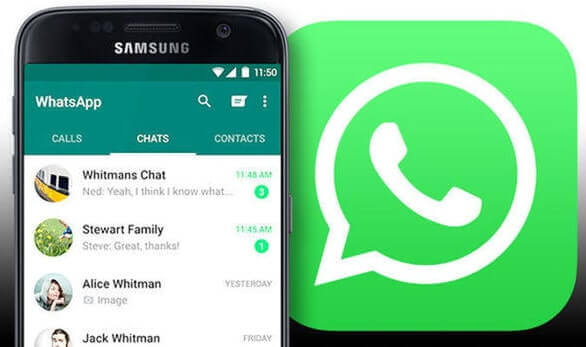
WhatsApp Transfer: 2 alternatieven voor Samsung Smart Switch
Hoewel Samsung Smart Switch niet kan helpen met WhatsApp-gegevensoverdracht, zijn er andere tools die dat wel kunnen. Hier zijn twee manieren om u te helpen alle WhatsApp-gesprekken over te zetten.
Alternatief 1: Gebruik iTransor voor WhatsApp om WhatsApp-berichten over te zetten (aanbevolen)
Als je WhatsApp regelmatig gebruikt om berichten, afbeeldingen en video's te verzenden, zijn er veel gegevens die je naar je nieuwe apparaat wilt overbrengen. Dit handmatig doen kan veel tijd en moeite kosten, dus het wordt aanbevolen om de iTransor voor WhatsApp WhatsApp-migratietool te gebruiken .
Een van de vele voordelen van het gebruik van iTransor voor WhatsApp is dat het ongelooflijk eenvoudig te gebruiken is en slechts een paar klikken vereist om uw gegevens tussen apparaten over te dragen. Het is compatibel met WhatsApp- en WhatsApp Business-gegevens. U kunt ook alle gegevens overbrengen, inclusief berichten, foto's, video's en andere bijlagen. Het enige wat u hoeft te doen om uw gegevens over te dragen is:
- Sluit uw apparaten aan op een pc/computer waarop iTransor voor WhatsApp is geïnstalleerd, met behulp van de kabels die bij het apparaat zijn geleverd. Als je niet over de originele kabels beschikt, zorg dan dat je een betrouwbare datatransferkabel gebruikt.
- Selecteer het bronapparaat (het apparaat waarvan u de gegevens wilt overdragen) en het bestemmingsapparaat (het apparaat waarnaar de gegevens worden overgebracht) en klik vervolgens op de knop "overdracht".
- Wacht tot al je WhatsApp-gegevens automatisch zijn overgedragen. Je apparaat wordt opnieuw opgestart en dan heb je al je WhatsApp-gegevens op je nieuwe apparaat.
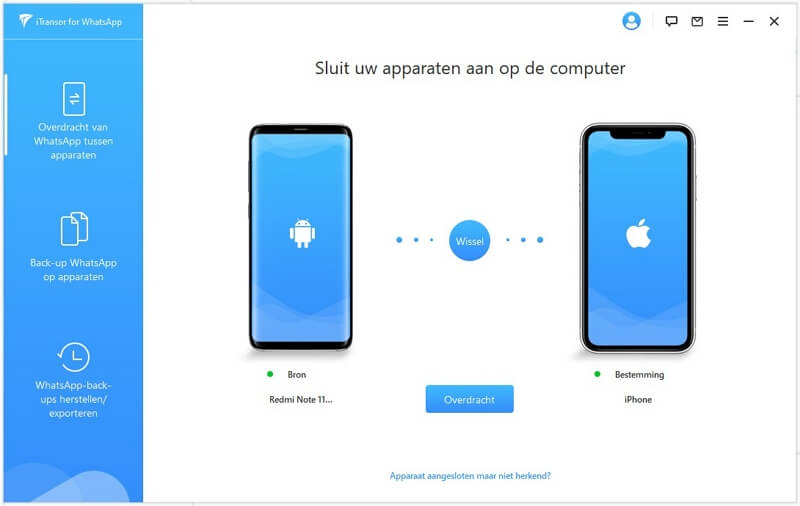
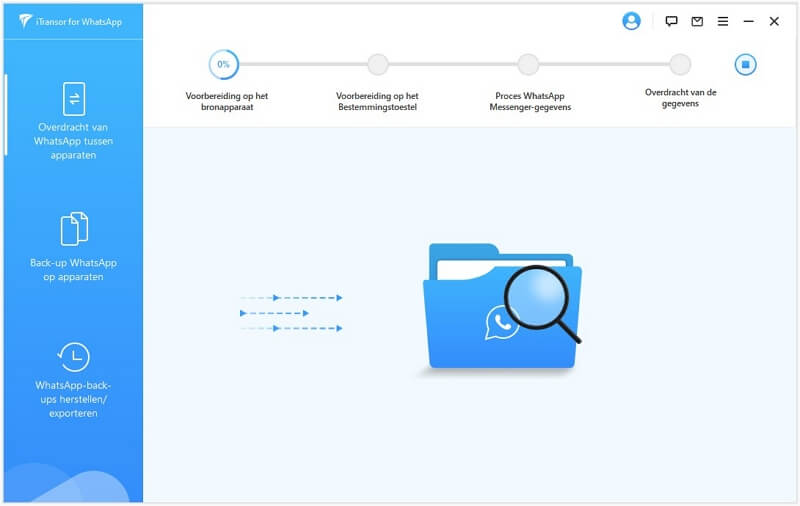
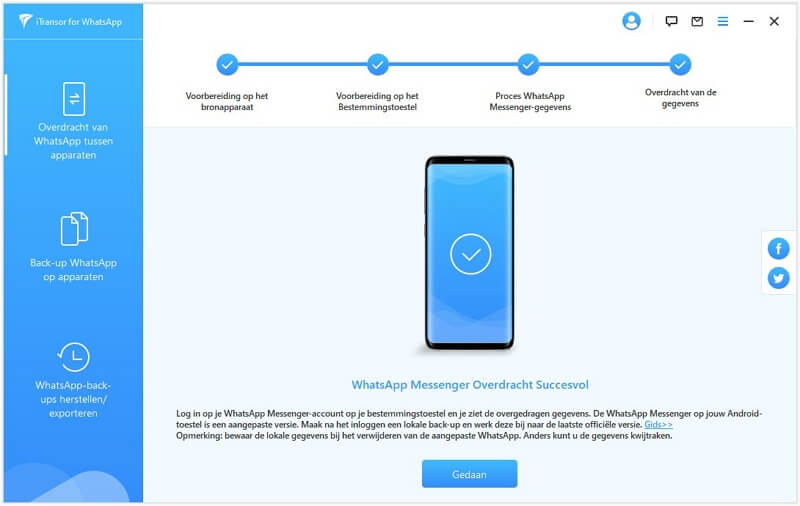
Dat is alles. In een paar eenvoudige stappen en klikken kunt u uw WhatsApp-informatie gemakkelijk tussen apparaten overbrengen. Een van de vele geweldige functies van iTransor voor WhatsApp is dat je WhatsApp-chats kunt overzetten van iPhone naar Samsung , Android naar Android, iOS naar Android en vice versa. Dit is geweldig omdat u iCloud niet hoeft te gebruiken, waardoor u mogelijk extra opslagruimte moet aanschaffen. U houdt de regie over uw gegevens.
Alternatief 2: Gebruik Google Drive-back-up en herstel WhatsApp
Als je dit artikel leest, wil je waarschijnlijk WhatsApp overzetten van de ene telefoon naar de andere (waarschijnlijk een Samsung-apparaat). Als dit het geval is, kunt u de back-upfunctie van Google Drive van WhatsApp op Android gebruiken om uw gegevens over te zetten naar uw nieuwe apparaat. Hiervoor heeft u een Google-account nodig.
- Open WhatsApp en klik vervolgens op de 3 stippen in de rechterbovenhoek.
- Kies Instellingen, Chats en Chatback-up.
- Als je geen Google Drive-account hebt gekoppeld aan je WhatsApp, doe dat dan. Als je het al hebt, kies dan de optie "back-up".
- Zodra de back-up is voltooid, opent u WhatsApp op uw nieuwe apparaat.
- Kies de juiste informatie door het telefoonnummer van uw oude apparaat in te voeren.
- WhatsApp zal je vragen om de informatie van je back-up te herstellen. Kies deze optie en wacht tot uw gegevens zijn hersteld.
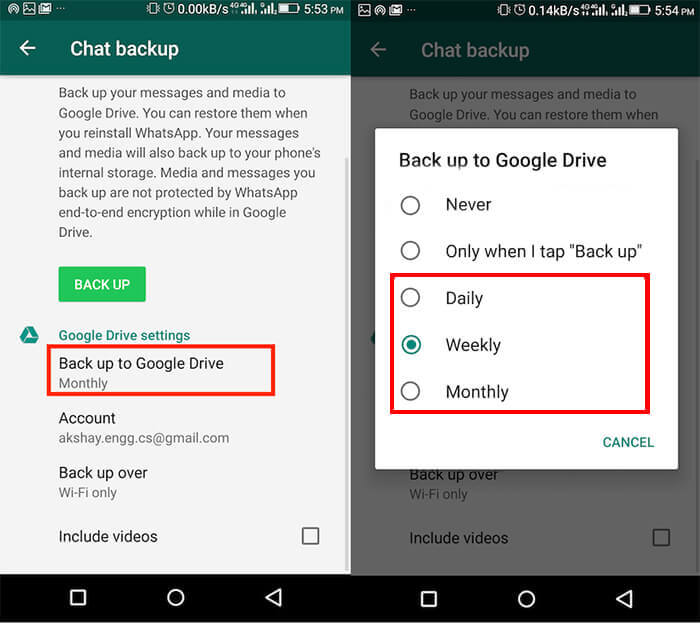
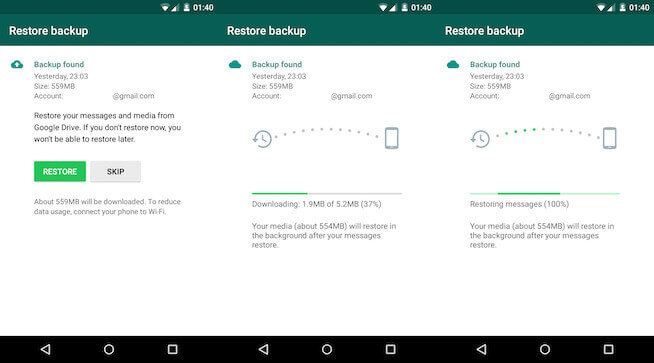
Hiermee worden je WhatsApp-gegevens teruggezet op je nieuwe apparaat zolang je hetzelfde telefoonnummer behoudt. Als u echter uw telefoonnummer op uw nieuwe apparaat wilt wijzigen, kunt u de bovenstaande methode nog steeds volgen met uw oude nummer. Zodra uw gegevens succesvol zijn overgedragen, kunt u uw telefoonnummer wijzigen. WhatsApp-nummer en apparaat zijn twee afzonderlijke objecten, weet u of u WhatsApp zelfs naar een ander apparaat kunt klonen , maar met hetzelfde nummer? WhatsApp herkent deze nummerwijziging en bewaart al je gegevens op je apparaat zonder dat je een nieuw profiel hoeft in te stellen.
